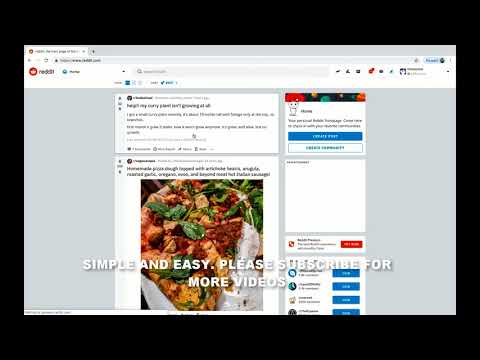გჭირდებათ ცარიელი უჯრედების შევსება წინა უჯრედების განმეორებითი ინფორმაციით? ეს wikiHow გასწავლით თუ როგორ უნდა შეავსოთ Excel– ში ცარიელი უჯრედები თქვენს სამუშაო მაგიდაზე ფორმულის გამოყენებით.
ნაბიჯები

ნაბიჯი 1. გახსენით თქვენი პროექტი Excel- ში
თქვენ შეგიძლიათ გამოიყენოთ ვებ გვერდი ან თქვენი სამუშაო მაგიდა Excel– ში ცარიელი უჯრედების შესავსებად.
- ამ მეთოდის გამოყენებით, თქვენ შეავსებთ ცარიელ უჯრედებს შერჩევაში სხვა უჯრედიდან.
- თქვენ შეგიძლიათ გახსნათ თქვენი პროექტი Excel– ში დაჭერით ფაილი> გახსნა ან შეგიძლიათ დააწკაპუნოთ ფაილზე თქვენი ფაილების ბრაუზერში და დააწკაპუნოთ გახსენით> Excel.
- თუ თქვენ იყენებთ ბრაუზერის ვერსიას, შეგიძლიათ მიიღოთ თქვენი პროექტები სისტემაში შესვლით და OneDrive– დან თქვენი პროექტის არჩევით.

ნაბიჯი 2. შეარჩიეთ უჯრედების დიაპაზონი, რომელიც მოიცავს ცარიელ უჯრედებს, რომელთა შევსებაც გსურთ
დააწკაპუნეთ პირველი უჯრედის ასარჩევად, შემდეგ გადაიტანეთ და ჩამოაგდეთ კურსორი, რათა აირჩიოთ დიაპაზონი, რომელიც შეიცავს ცარიელ უჯრედებს.
- მაგალითად, თუ თქვენ გაქვთ ტექსტი F7- ში, რომლის გამეორება გსურთ F8-F20- ში, აირჩიეთ F7-F20.
- არ შეარჩიოთ მხოლოდ ცარიელი უჯრედები.

ნაბიჯი 3. დაწკაპეთ მთავარი
თქვენ ნახავთ ამას ან თქვენი დოკუმენტის ზემოთ არსებულ ლენტში, ან თქვენი ეკრანის ზედა ნაწილში.

ნაბიჯი 4. დააწკაპუნეთ ბინოკულარული ხატზე, რომელიც ამბობს Find & Select
ეს უნდა ნახოთ ფილტრის ხატის გვერდით, რომელიც ამბობს "გაფილტვრა და დახარისხება".

ნაბიჯი 5. დააწკაპუნეთ გადასვლა სპეციალურზე
ეს ჩვეულებრივ მეოთხე ჩამონათვალია მენიუში.

ნაბიჯი 6. დააწკაპუნეთ ბლანკების ასარჩევად
წრე უნდა შეივსოს იმის მითითებით, რომ ის არჩეულია დიალოგურ ფანჯარაში "გადადი სპეციალურზე".

ნაბიჯი 7. დააწკაპუნეთ OK
ამას ნახავთ დიალოგური ფანჯრის "გადასვლა სპეციალურზე" ბოლოში.
ყველა ცარიელი უჯრედი, რომელიც თქვენს ადრე არჩეულ დიაპაზონშია, უნდა შეირჩეს

ნაბიჯი 8. გადადით თქვენს პირველ ცარიელ უჯრედზე შერჩევის შეცვლის გარეშე
ამის გაკეთება შეგიძლიათ თქვენი კლავიატურის გამოყენებით და ისრების დაჭერით თქვენს ცარიელ უჯრედში შესასვლელად.
მაგალითად, გადადით F8– ში, თქვენი პირველი ცარიელი უჯრედი

ნაბიჯი 9. შეიყვანეთ "= F7"
თქვენ შეგიძლიათ შეცვალოთ "F7" თქვენი მდგომარეობის შესაბამისი წყაროს უჯრედში.
მაგალითად, თუ F7- ში გჭირდებათ ტექსტი F8-F20- ში გამეორებისთვის, შეიყვანეთ "= F7"

ნაბიჯი 10. დააჭირეთ Ctrl+↵ Enter (Windows) ან ⌘ Cmd+↵ შეიყვანეთ (Mac) თქვენს კლავიატურაზე.
Excel შეავსებს დარჩენილი ცარიელ უჯრედებს, რომლებიც არჩეულია (F9-F20) ტექსტით F7 უჯრედიდან.
- თუ გსურთ შეცვალოთ მიმდინარე უჯრედები ფორმულებიდან (ყველა მათგანი ამბობს F7 ამჟამად) მათ მნიშვნელობებზე (ტექსტი F7– დან), თქვენ უნდა აირჩიოთ დიაპაზონი, დააკოპირეთ იგი (დააჭირეთ Ctrl + C. (Windows) ან Cmd + C (Mac)), შემდეგ დააჭირეთ Ctrl + alt="სურათი" + V (Windows) ან Cmd + alt="სურათი" + V (Მაკი).
- გაიხსნება დიალოგური ფანჯარა "სპეციალური ჩასმა". დააწკაპუნეთ ასარჩევად ღირებულებები "ჩასმის" სათაურის ქვეშ და არცერთი "ოპერაციის" ქვეშ. შემდეგ შეგიძლიათ დააჭიროთ კარგი რა ყველა ფორმულა თქვენს წინა ბლანკ უჯრედებში გადაიქცევა მნიშვნელობებად.